
- •1. Основные элементы системы MathCad Введение
- •Обзор возможностей системы
- •Интерфейс системы
- •Концепция построения документа системы
- •Типы данных. Входной язык системы
- •Формат вывода числовых данных
- •Структурированные данные
- •1. Дискретные переменные
- •2. Векторы и массивы
- •3. Обращение к элементам массива
- •4. Параллельные вычисления, векторизация.
- •Стандартные и пользовательские функции
- •2. Стандартные функции
- •2.1 Классификация стандартных функций
- •2.2 Основные элементарные математические функции
- •2 .3. Основные функции работы с векторами и матрицами
- •2.4. Типовые статистические функции
- •2.5 Функции с условиями сравнения
- •2 .5. Функции доступа к внешним данным
- •3. Графические возможности системы MathCad
- •Построение графиков в декартовой системе координат
- •П остроение графиков в полярной системе координат
- •Построение трехмерных графиков
- •У становка форматов двумерной графики
- •Форматирование осей графика
- •Форматирование линий графиков
- •Задание надписей в графиках
- •Графические установки по умолчанию
- •4. Решение уравнений и систем
- •4.1 Решение линейных и трансцендентных уравнений
- •Рекомендации по использованию функции root
- •Нахождение корней полинома
- •4.2. Решение систем уравнений и неравенств
- •Отсутствие сходимости решения
- •Приближенные решения
- •Решение матричных уравнений
- •4 .3 Решение дифференциальных уравнений и систем Основные функции
- •Рекомендации по использованию
- •Примеры решения дифференциальных уравнений
- •5. Программирование в пакете Mathcad
- •Основные программные операторы
- •Логические операции и выражения отношений
- •Примеры программных модулей
- •6. Апроксимация Функций
- •6.1 Регрессия функций
- •Линейная регрессия
- •Л инейная регрессия общего вида
- •Полиномиальная регрессия
- •Нелинейная регрессия общего вида
- •6 .2 Интерполирование функций
- •Кусочная линейная интерполяция
- •Сплайновая интерполяция
- •Встроенные операторы
- •Литература
Рекомендации по использованию функции root
Для изменения точности, с которой функция root ищет корень, нужно изменить значение системной переменной TOL. Если значение TOL увеличивается, функция root будет сходиться быстрее, но ответ будет менее точен. Если значение TOL уменьшается, то функция root будет сходиться медленнее, но ответ будет более точен. Значение TOL можно определить непосредственно в рабочем документе, либо в меню Math – Option . Если два корня расположены близко друг от друга, следует уменьшить TOL, чтобы различить их.
Если функция f(x) имеет
малый наклон около искомого корня,
функция root(f(x), x) может
сходиться к значению, отстоящему от
корня достаточно далеко. В таких случаях
для нахождения более точного значения
корня необходимо уменьшить значение
TOL. Другой вариант заключается
в замене уравнения f(x) = 0
на g(x) = 0 где
![]() .
.
Д ля
выражения f(x) с известным
корнем (а)
нахождение дополнительных корней f(x)
эквивалентно поиску корней уравнения
h(x)=f(x)/(x‑a). Подобный
прием полезен для нахождения корней,
расположенных близко друг к другу. Проще
искать корень выражения h(x),
чем пробовать искать другой корень
уравнения f(x) = 0, выбирая
различные начальные приближения.
ля
выражения f(x) с известным
корнем (а)
нахождение дополнительных корней f(x)
эквивалентно поиску корней уравнения
h(x)=f(x)/(x‑a). Подобный
прием полезен для нахождения корней,
расположенных близко друг к другу. Проще
искать корень выражения h(x),
чем пробовать искать другой корень
уравнения f(x) = 0, выбирая
различные начальные приближения.
Нахождение корней полинома
Д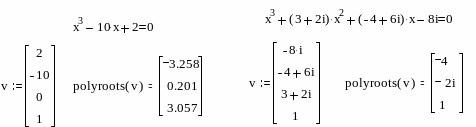 ля
нахождения корней выражения, вида
ля
нахождения корней выражения, вида
![]() используется функция polyroots.
В отличие от функции root,
polyroots не требует
начального приближения и возвращает
сразу все корни, как вещественные, так
и комплексные. Общий вид polyroots(v),
где v – вектор коэффициентов
полинома длины
используется функция polyroots.
В отличие от функции root,
polyroots не требует
начального приближения и возвращает
сразу все корни, как вещественные, так
и комплексные. Общий вид polyroots(v),
где v – вектор коэффициентов
полинома длины
![]() ,
n – степень полинома.
Возвращает вектор длины n, состоящий
из корней полинома. Вектор v
удобно создавать использую команду
меню Symbolics –
Polynomial Cofficients.
,
n – степень полинома.
Возвращает вектор длины n, состоящий
из корней полинома. Вектор v
удобно создавать использую команду
меню Symbolics –
Polynomial Cofficients.
4.2. Решение систем уравнений и неравенств
MathCAD дает возможность решать также и системы уравнений. Максимальное число уравнений и переменных равно 50. Результатом решения системы будет численное значение искомого корня.
Наиболее распространенным является блочный метод. Mathcad решает систему с помощью итерационных методов. Для решения системы этим методом необходимо выполнить следующее:
Задать начальное приближение для всех неизвестных, входящих в систему уравнений;
Напечатать ключевое слово Given. Оно указывает, что далее следует система уравнений;
Введите уравнения и неравенства в любом порядке. Используйте [Ctrl] + = либо палитру, для печати символа =. Между левыми и правыми частями неравенств может стоять любой из символов <, >, и ;
Введите любое выражение, которое включает функцию Find, например:
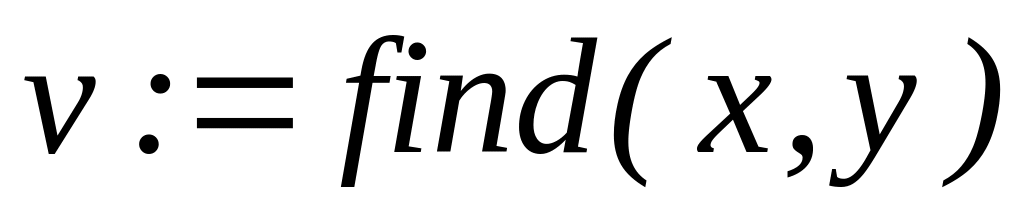 .
.
M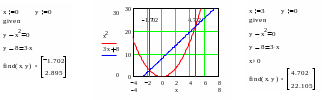 athcad
возвращает точное решение системы
уравнений. Число аргументов должно быть
равно числу неизвестных. Решающим блоком
– называется часть документа, расположенная
между ключевыми словами Given
и Find. Внутри блока недопустимы
следующие символы: ,
дискретные переменные или выражения,
содержащие дискретный аргумент в любой
форме, неравенства вида a<b<c, вложенные
блоки решения уравнений.
athcad
возвращает точное решение системы
уравнений. Число аргументов должно быть
равно числу неизвестных. Решающим блоком
– называется часть документа, расположенная
между ключевыми словами Given
и Find. Внутри блока недопустимы
следующие символы: ,
дискретные переменные или выражения,
содержащие дискретный аргумент в любой
форме, неравенства вида a<b<c, вложенные
блоки решения уравнений.
Функция, Find может возвращать результат следующими способами:
Find(var1, var2,…) =.
a := Find(x) – скаляр, var := Find(var1, var2,…) – вектор. Удобно при использовании решения системы в другом месте рабочего документа.
f(a, b, c, …) := Find(x, y, z, …). Определить другую функцию с помощью Find. Эта конструкция удобна для многократного решения системы уравнений для различных значений некоторых параметров a, b, c,…, непосредственно входящих в систему уравнений;
f(x, y, z, …) := Find(x, y, z, …). Е
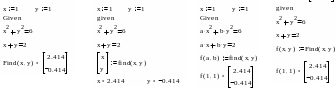 сли
необходимо найти решение при различных
начальных приближениях, имеет смысл
определить новую функцию.
сли
необходимо найти решение при различных
начальных приближениях, имеет смысл
определить новую функцию.
Последние два способа можно комбинировать.
